
Tehtävänähdistelmä on tärkeä järjestelmä-apuohjelma Windows-käyttöjärjestelmissä. Sen avulla voit tarkastella tietoa käynnissä olevista prosesseista ja pysäyttää ne tarvittaessa, tarkkaile palveluita, verkkoyhteyksien käyttäjiä ja suorittaa muita toimia. Selvitämme sen, kuinka kutsumme Task Managerin Windows 7: ssä.

Tämä vaihtoehto on hyvä lähes kaikille, mutta ensinnäkin nopeus ja helppous. Ainoa haittapuoli on, että kaikki käyttäjät eivät ole valmiita muistamaan tällaiset keskeiset yhdistelmät.
Tapa 2: Turva-näyttö
Seuraavassa vaihtoehdossa säädetään tehtävän lähettäjän sisällyttämisestä turva-näytön kautta, mutta myös kuuman yhdistelmän avulla.
- Tyyppi Ctrl + Alt + Del.
- Turvallisuusnäyttö käynnistetään. Napsauta sitä "Suorita Task Manager" -asento.
- Järjestelmän apuohjelma käynnistetään.

Huolimatta siitä, että lähettäjä käynnistää nopeampi ja kätevä vaihtoehto yhdistämällä painikkeet (Ctrl + Shift + ESC), jotkut käyttäjät käyttävät tarkalleen menetelmää Ctrl + Alt + Del. Tämä johtuu siitä, että Windows XP: ssä tämä yhdistelmä toimi siirtyy suoraan Tehtävähallintoon ja yhdistyvät tapana edelleen käyttää sitä.
Tapa 3: Tehtäväpalkki
Todennäköisesti suosituin lähetysvaihtoehto on käyttää tehtäväpalkin kontekstivalikkoa.
- Napsauta tehtäväpalkkia oikealla hiiren painikkeella (PCM). Valitse luettelosta "Suorita tehtävähallinta".
- Työkalu, jota tarvitset, käynnistetään.

Tapa 4: Etsi "Käynnistä" -valikosta
Seuraavassa menetelmässä säädetään START-valikon hakuikkunan käytöstä.
- Napsauta "Käynnistä". "Etsi ohjelmat ja tiedostot" -kenttä, VBE:
Tehtäväpäällikkö
Voit myös ajaa osan tästä lauseesta, koska liikkeeseenlaskun tulokset alkavat näkyä panoksessa. Napsauta "Ohjauspaneeli" -lohkosta "Näytä aloitusmenettelyt Tehtävähallinnassa.
- Työkalu avautuu prosessit-välilehdellä.


Menetelmä 5: "Suorita" -ikkuna
Tämän apuohjelman käynnistäminen voidaan myös tehdä kirjoittamalla komento "RUN" -ikkunaan.
- Soita "Suorita" painamalla Win + R. Esittelemme:
Taskmgr.
Napsauta "OK".
- Lähettäjä on käynnissä.
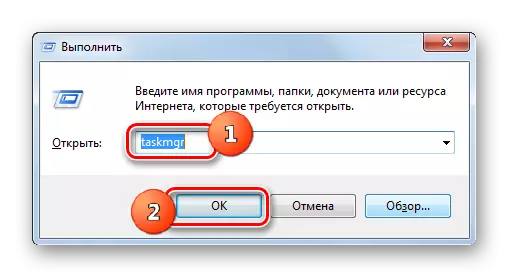
Menetelmä 6: Ohjauspaneeli
Tämän järjestelmäohjelman käynnistäminen voidaan suorittaa myös ohjauspaneelin kautta.
- Napsauta "Käynnistä". Paina ohjauspaneelin luettelossa.
- Siirry kohtaan "Järjestelmä ja turvallisuus".
- Napsauta "System".
- Napsauta tämän ikkunan vasemmassa reunassa "laskurit ja tuottavuus tarkoittaa".
- Siirry sivuvalikossa "Lisätyökalut".
- Ikkuna käynnistetään apuohjelmien luettelossa. Valitse Avaa tehtävähallinta.
- Työkalu käynnistetään.


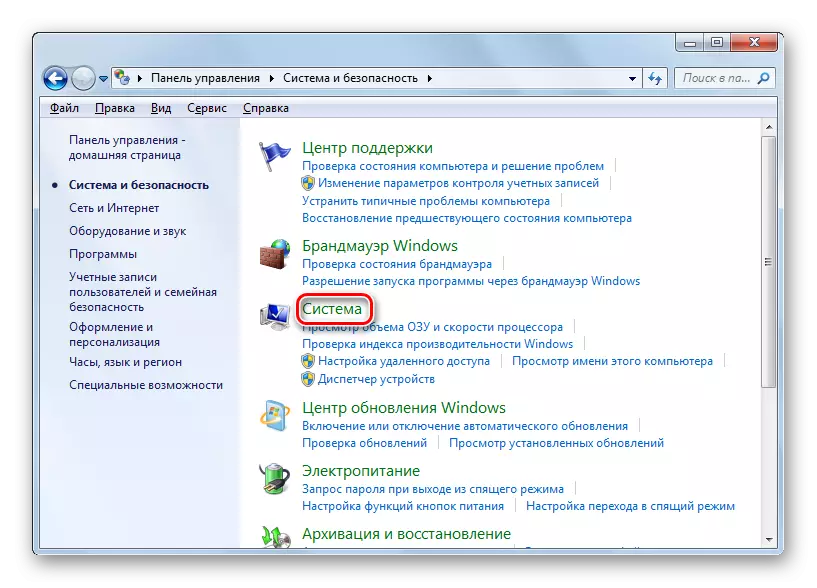
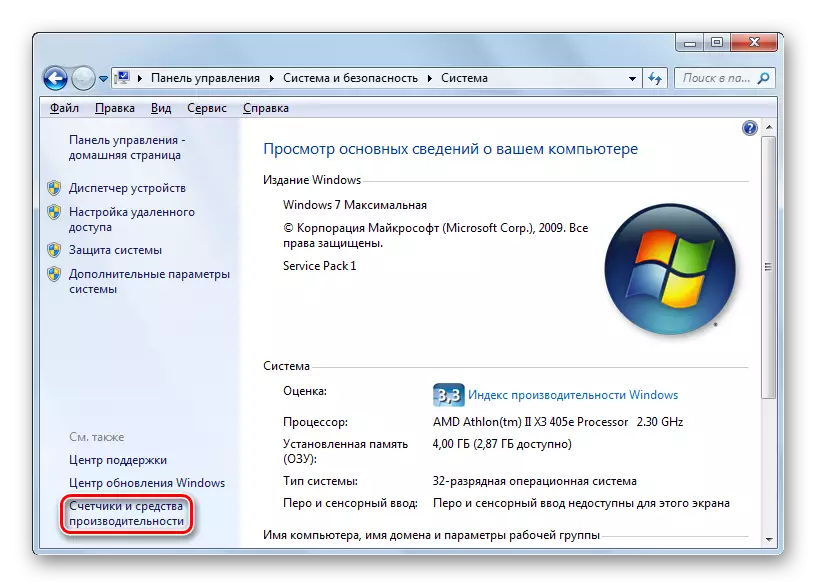
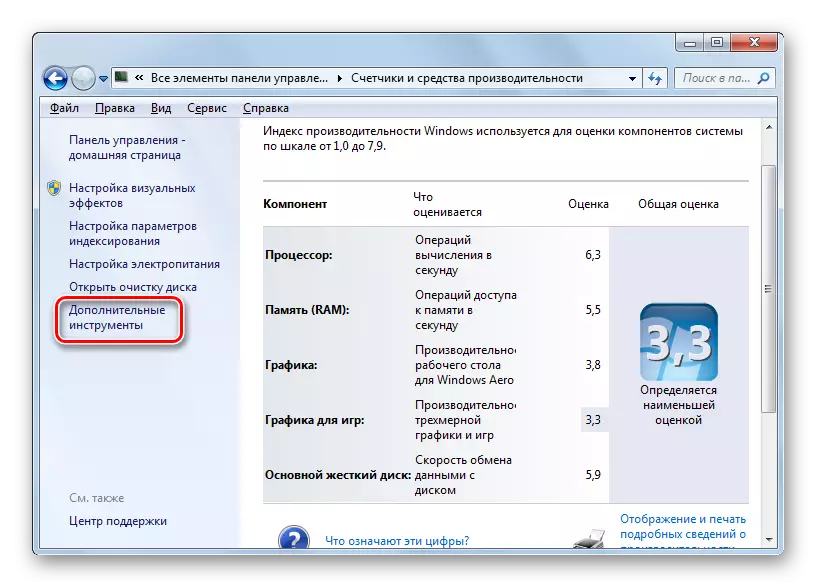

Tapa 7: Suorittava tiedosto
Todennäköisesti yksi epämukavimmistä tapoista avata lähetys on suora käynnistää sen suoritettava tiedosto Taskmgr.exe File Managerin kautta.
- Avaa Windows Resurssienhallinta tai muu tiedostonhallinta. Syötä seuraava polku osoiteriville:
C: Windows \ System32
Napsauta ENTER tai napsauta nuolta osoitejonon oikealla puolella.
- Siirtyminen järjestelmän kansioon suoritetaan, jossa Taskmgr.exe-tiedosto sijaitsee. Löydämme ja napsauta sitä kahdesti.
- Tämän jälkeen apuohjelma on käynnissä.


Tapa 8: Handler Osoitekirja
Voit jatkaa helpompaa ohjaamalla Tilkmgr.exe-tiedoston koko polku osoitekirjaan.
- Avaa johdin. Tulemme osoiteriville:
C: Windows \ System32 \ Taskmgr.exe
Napsauta Enter tai napsauta kuvaketta nuolinäppäimellä rivin oikealla puolella.
- Lähettäjä alkaa siirtyä suoritettavan tiedoston hakemistoon.
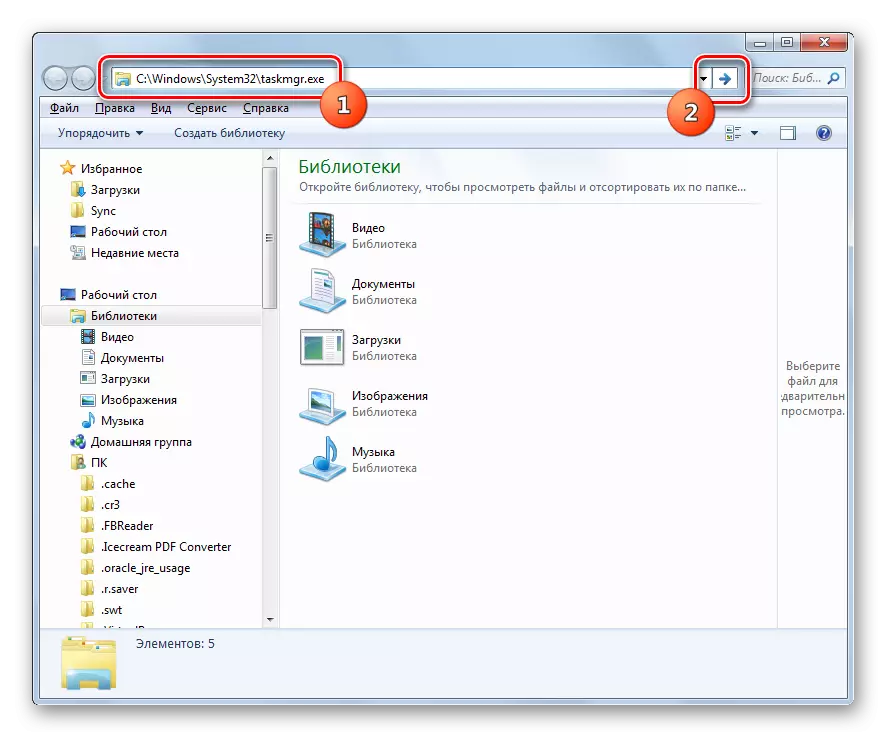
Tapa 9: Etiketin luominen
Myös nopean ja kätevän pääsyn lähettäjän käynnistämiseen, voit luoda asianmukaisen etiketin työpöydälle.
- Napsauta työpöydällä olevaa PCM-painiketta. Valitse "Luo". Valitse seuraavassa luettelossa "Label".
- Tarran luomistoiminto käynnistyy. Määritä esineen sijainti "Aseta suoritettavan tiedoston osoite, jonka olemme jo todenneet edellä:
C: Windows \ System32 \ Taskmgr.exe
Paina "Seuraava".
- Seuraava ikkuna määrittää etiketin nimen. Oletusarvoisesti se vastaa suoritettavan tiedoston nimi, mutta suurempaa mukavuutta voit korvata sen toisella nimellä esimerkiksi "Tehtävähallinnasta". Napsauta "Valmis".
- Etiketti luodaan ja näytetään työpöydällä. Aktivoi tehtävän lähetyskirja napsauttamalla kohdetta kahdesti.
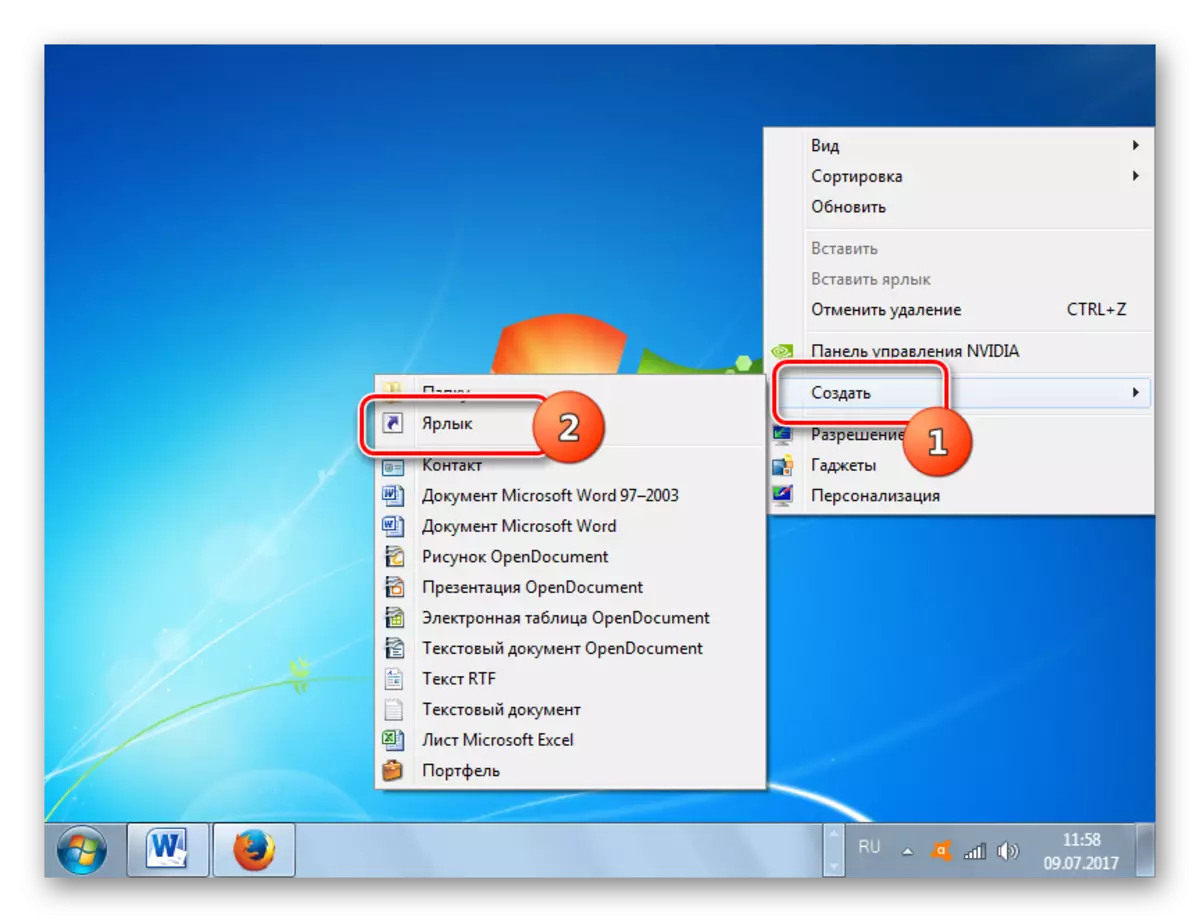



Kuten näette, on paljon tapoja avata tehtävähallinta Windows 7: ssä .
